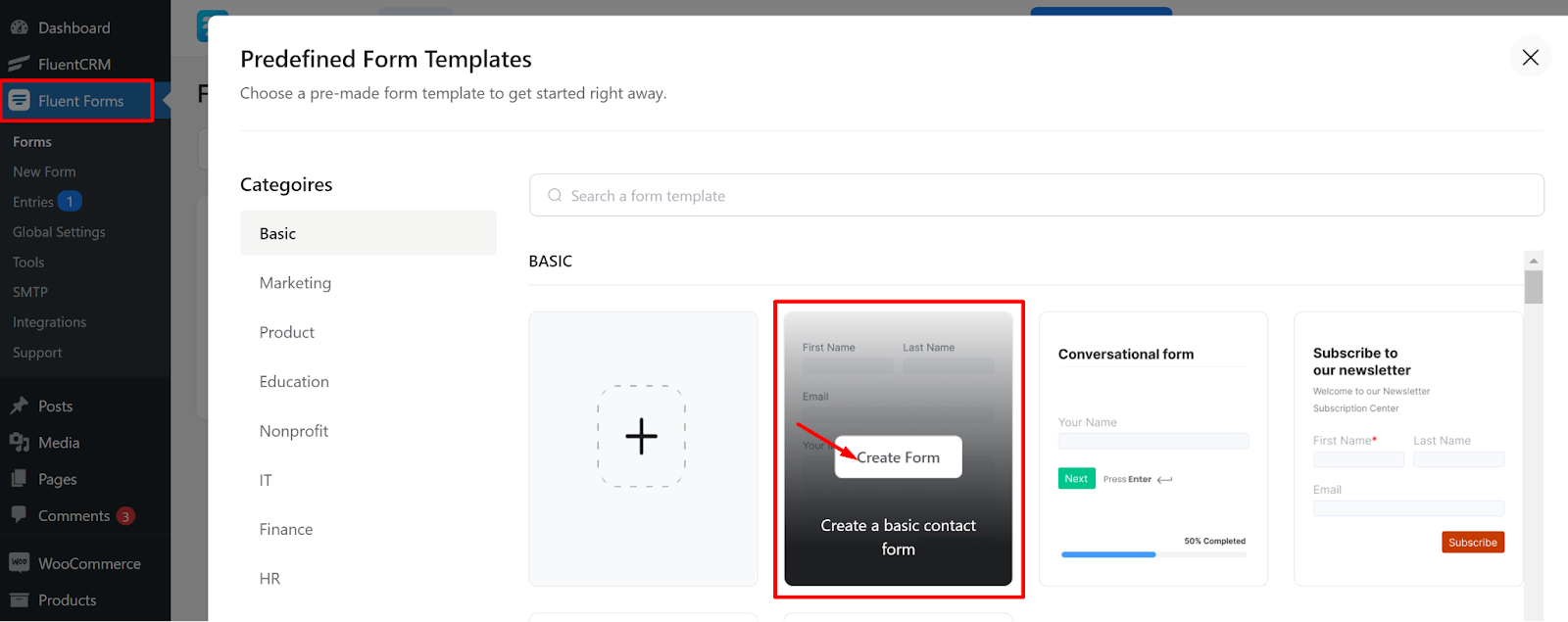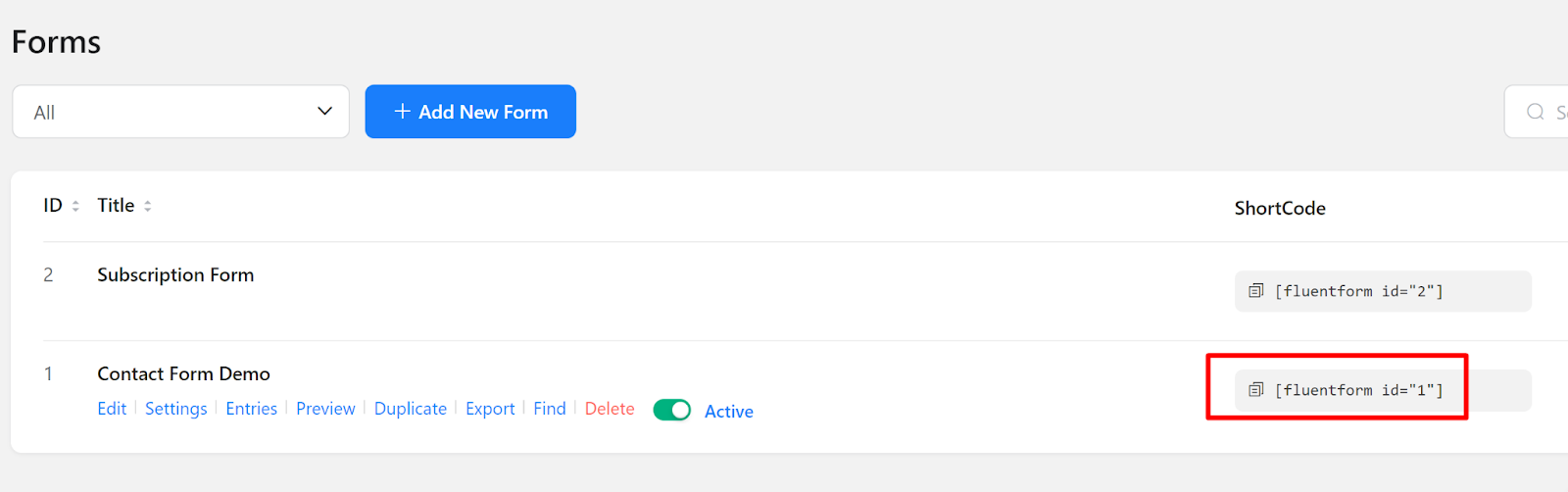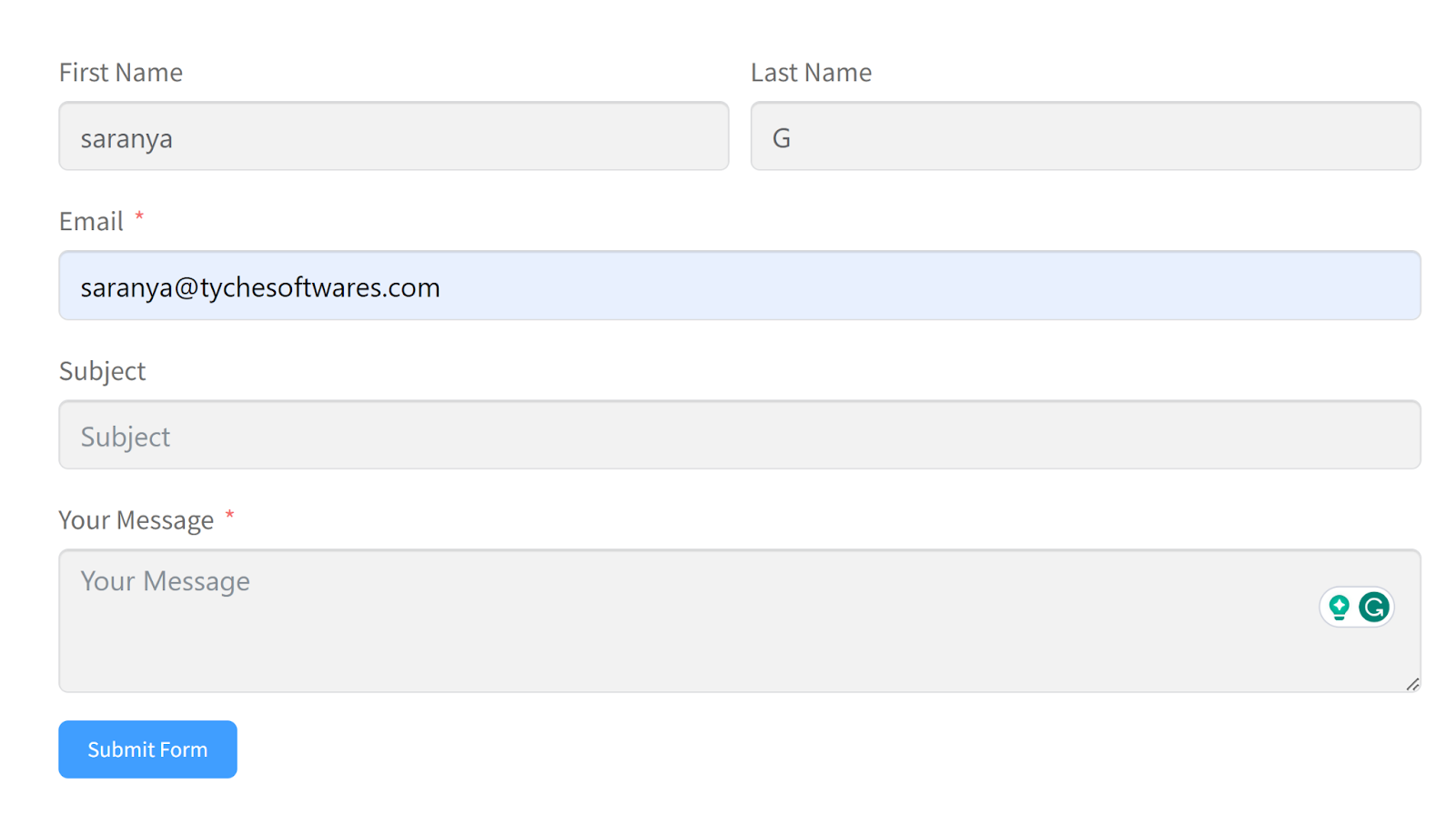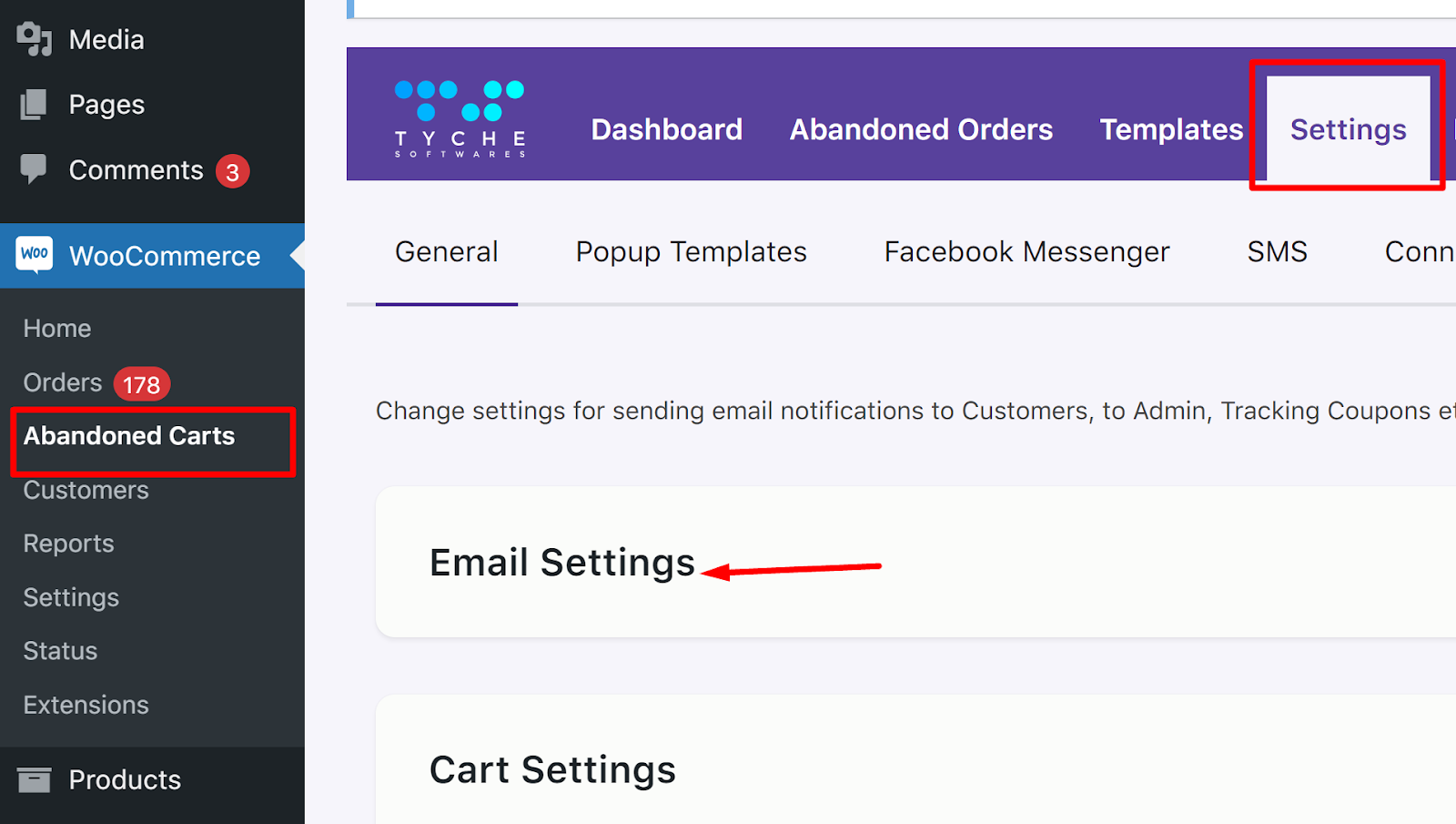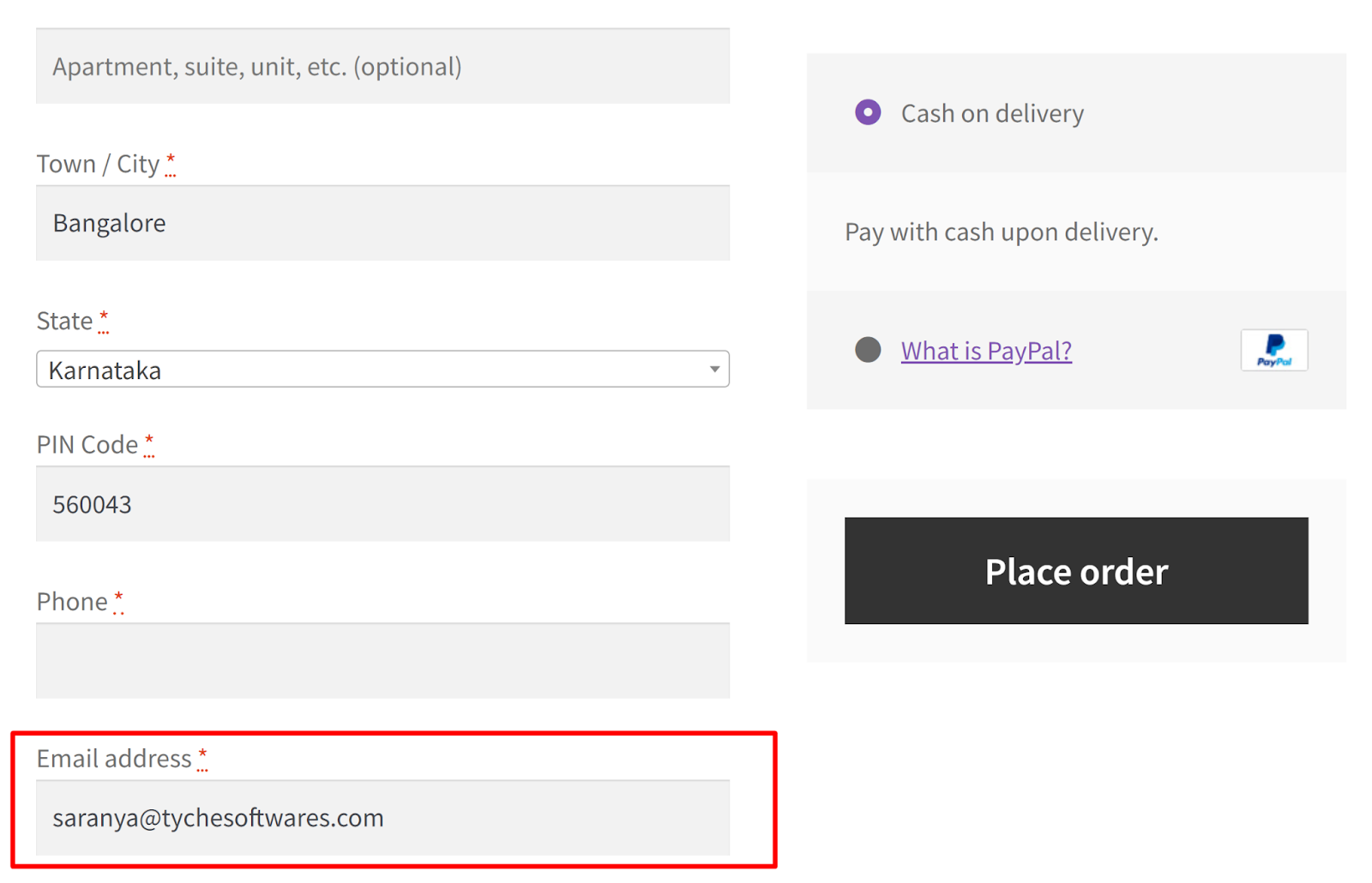Capturar la dirección de correo electrónico ingresada en el campo de correo electrónico personalizado en WordPress requiere un plugin de formulario. Se utilizan varios formularios para recopilar datos del cliente, como formularios de registro, formularios de pago, formularios de prueba y muchos más. Todos estos formularios incluyen campos básicos como nombre, dirección de correo electrónico y mensaje que también pueden personalizarse y diseñarse según sus necesidades.
Y como propietario de una tienda en línea, ¿por qué captura la dirección de correo electrónico a través de campos personalizados? Las direcciones de correo electrónico capturadas se pueden utilizar para contactar a los clientes por varios motivos. Una de esas razones es enviar una notificación por correo electrónico cuando se abandona el carrito.
Imagine que un cliente visita su sitio web y, al principio, hay un lugar para ingresar su correo electrónico en un formulario o ventana emergente. Es posible que ingresen sus datos, como el ID de correo electrónico, pero luego decidan no completar la compra. En tales casos, si usted es el propietario de la tienda, querrá capturar ese correo electrónico y enviar un recordatorio sobre el carrito abandonado. Es por eso que agregamos una función para capturar correos electrónicos de cualquier campo personalizado del sitio.
Ahora veamos una guía paso a paso sobre cómo el plugin Abandoned Cart Pro para WooCommerce capturará la dirección de correo electrónico ingresada en el campo de correo electrónico personalizado proporcionado por cualquier plugin de formulario.
Tabla de contenido
Pasos preliminares
- Instale cualquier plugin de formulario de contacto. Por ejemplo, el formulario utilizado en la siguiente demostración es Formas fluidas.
- Active el plugin Abandoned Cart Pro para WooCommerce.
Configuración en el plugin de formulario
- Cree un nuevo formulario eligiendo la plantilla predeterminada como se muestra en la imagen a continuación o personalizando su propio diseño de formulario de contacto.
- Una vez que hace clic en crear formulario, se crea el código corto de la página del formulario.
- Copie el código corto y vaya a Páginas > Agregar nuevo > Pegue el código corto en el bloque y luego haga clic en Publicar.
- El formulario de contacto se crea en el front-end y la siguiente imagen representa cómo aparece el formulario en el front-end para los usuarios finales.
El formulario de contacto se completa con los detalles del cliente y la dirección de correo electrónico y haga clic en enviar formulario.
Configuración en el plugin Abandoned Cart Pro para WooCommerce
Ahora vamos a integrar el plugin de formulario a la configuración de correo electrónico de nuestro plugin profesional de carrito abandonado siguiendo los pasos que se detallan a continuación.
- Vaya al panel de WooCommerce
- Seleccione Carritos abandonados> Configuración> Haga clic en Configuración de correo electrónico
3. Habilite la opción para capturar la dirección de correo electrónico de campos personalizados:
4. Agregue los nombres de clase de ese campo en la opción. Nombres de clase de los campos del formulario. desde donde se debe capturar el correo electrónico. Este valor se cambia según el formulario que esté utilizando.
5. Haga clic en Guardar cambios.
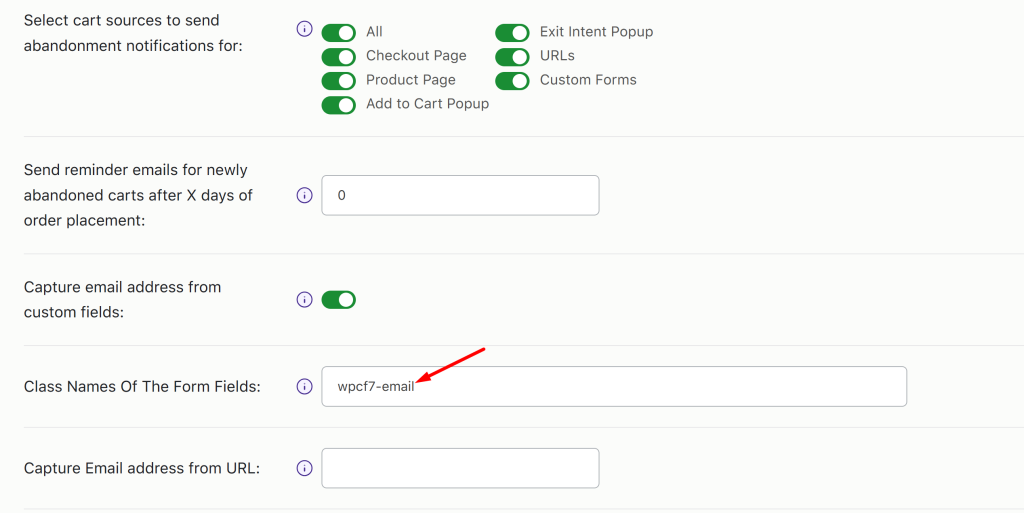
Solución: capture la dirección de correo electrónico ingresada en un campo personalizado
Imagine que un cliente visita su sitio desde el principio, agrega algunos productos al carrito y abandona el sitio sin realizar un pedido. En tal escenario, el correo electrónico agregado por el cliente en el campo personalizado o en cualquier formulario emergente se agrega directamente al campo Correo electrónico en la página de pago.
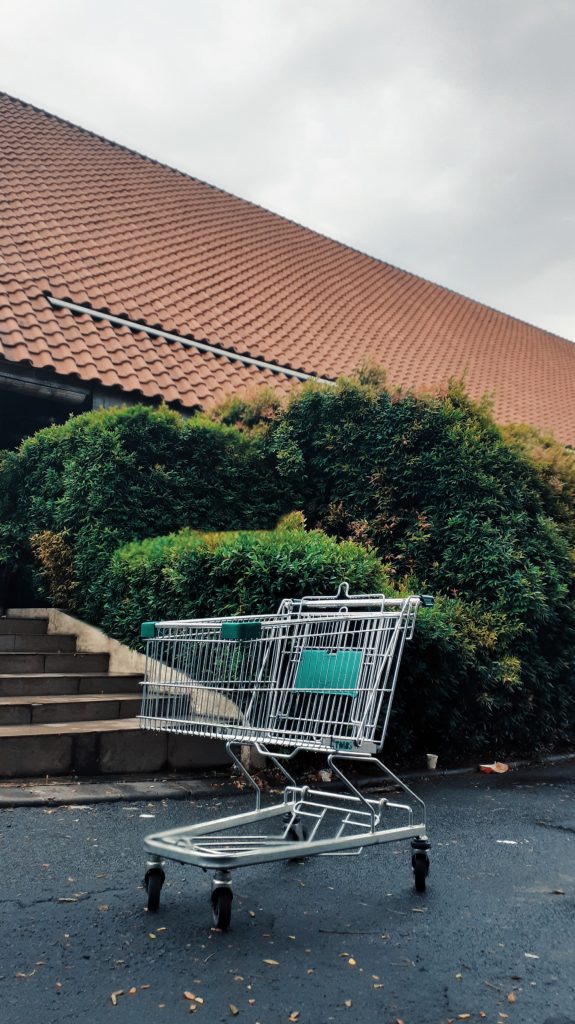
¿Se pregunta cómo recuperar a los usuarios de su carrito abandonado?
Abandoned Cart Pro para WooCommerce está repleto de funciones útiles que lo ayudan a enviar un volumen efectivo de recordatorios por mensaje de texto, correo electrónico y mensajería. También puedes compartir y gestionar códigos de descuento que animarán a tus clientes a completar sus pedidos.
Aún mejor, ¡puedes detener el abandono del carrito con la ventana emergente de intención de salida!
Producción
El resultado muestra que la dirección de correo electrónico ingresada en los campos personalizados de cualquier formulario se captura y se muestra automáticamente en la página de pago.
Así es como se captura el correo electrónico en el lado del administrador del backend. Si el usuario es un usuario invitado, el campo «capturado por» se completa como una página de pago.
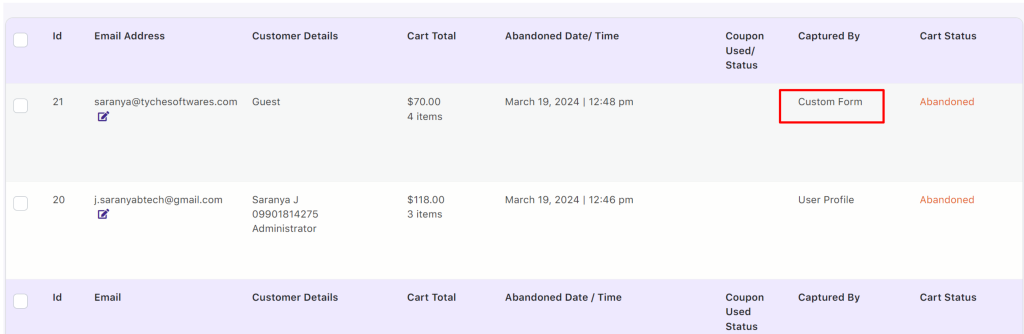
Para los usuarios registrados, la columna del campo capturado Por se mostrará como ‘Perfil de usuario’
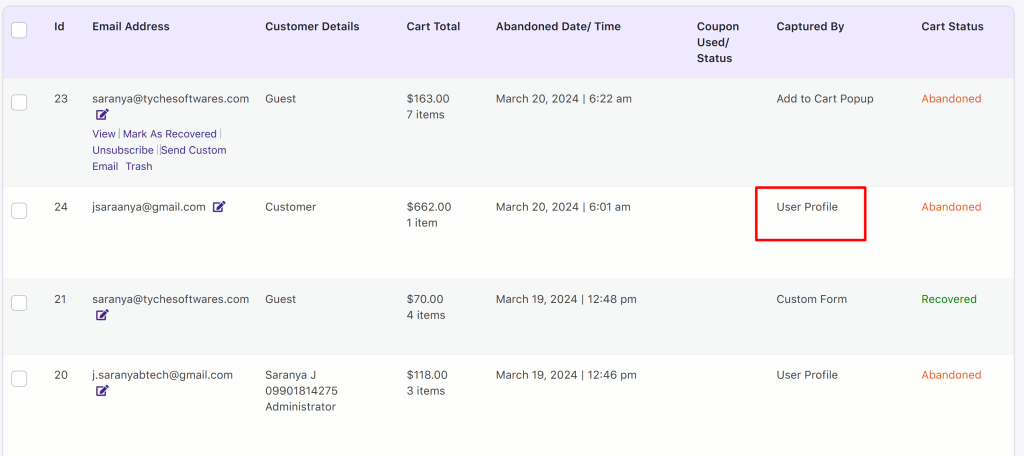
El siguiente resultado muestra que, según la dirección de correo electrónico capturada, se envía una notificación automática por correo electrónico al cliente sobre los artículos abandonados de su carrito.
Puede utilizar esta función con Ninja Forms, Gravity Forms, Contact Form7, el plugin WPForms y cualquier otro plugin/tema que proporcione el campo de correo electrónico personalizado.
A continuación se muestra la lista lista de clases de algunos plugins populares que hemos recopilado para que pueda comenzar a usarlos directamente:
Formas de gravedad: ginput_container_email>entrada
Formulario de contacto 7: wpcf7-correo electrónico
Formulario de contacto por WPForms: wpform_email>entrada
Formas ninja: wcap_ninja_email
Formulario de MailChimp: grupo-mc-field > .correo electrónico
Conclusión
Una de esas estrategias eficaces de carrito abandonado es integrar dichos formularios con plugins para ampliar las funcionalidades, como enviar un recordatorio de notificación automática sobre productos abandonados. Esta función de capturar direcciones de correo electrónico desde cualquier campo personalizado ayuda a los propietarios de tiendas a enviar un volumen efectivo de recordatorios por mensaje de texto, correo electrónico y mensajería.